شروع یک لپ تاپ بدون یک دکمه قدرت
قطع کردن دکمه قدرت در لپ تاپ یک مشکل رایج برای بسیاری از کاربران است. این وضعیت منجر به ناتوانی در راه اندازی دستگاه می شود. بهتر است دکمه را تعمیر کنید، اما همیشه این امکان وجود ندارد که آن را به صورت دستی انجام دهید یا بلافاصله آن را به مرکز تعمیرات تعمیر کنید. شما می توانید دستگاه را بدون این دکمه شروع کنید، و این به دو روش ساده انجام می شود.
لپ تاپ را بدون کلید قدرت شروع کنید
ما توصیه نمیکنیم که لپ تاپ را جدا کنیم و سعی کنیم دکمه را اصلاح کنیم، اگر قبلا هرگز با چنین تجهیزات کار نکرده اید. اقدامات غلط ممکن است باعث آسیب به سایر اجزای سازنده شود. بهتر است از خدمات حرفه ای استفاده کنید یا لپ تاپ را بدون یک دکمه روشن کنید. گاهی اوقات فقط بخش بالای دکمه قطع می شود، در حالی که سوئیچ باقی می ماند. برای شروع دستگاه، فقط باید سوئیچ را با هر جسم مناسب فشار دهید.
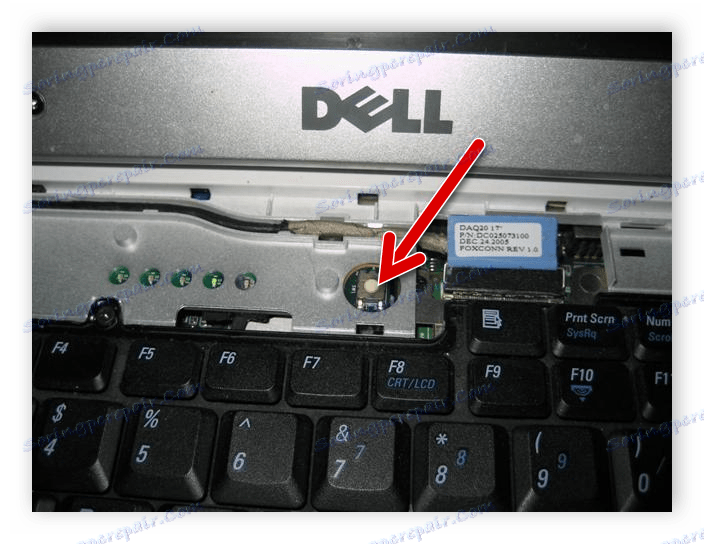
همچنین ببینید: ما لپ تاپ را در خانه جدا می کنیم
روش 1: منوی بوت
تقریبا تمام رایانه های قابل حمل مدرن دارای یک دکمه مخصوص می باشند که به شما اجازه می دهد منوی خاصی را اجرا کنید. اغلب آن در جایی از طرف مورد یا در بالای صفحه نمایش قرار دارد و با انگشت یا سوزن فشار داده می شود. شما می توانید با استفاده از آن لپ تاپ را به صورت زیر روشن کنید:
- به دقت مطالعه مورد دستگاه یا پیدا کردن توضیحات در دستورالعمل برای پیدا کردن دکمه دلخواه.
- در صورت قرار گرفتن درون بدن، یک سوزن یا خلال دندان را آماده کنید.
- یک بار آن را کلیک کنید و منتظر بمانید تا منو راه اندازی شود. یک پنجره آبی کوچک باید روی صفحه ظاهر شود. با استفاده از کلیدهای جهت دار، از طریق آن حرکت کنید، "Startup Normal Startup" را انتخاب کنید و Enter را فشار دهید.


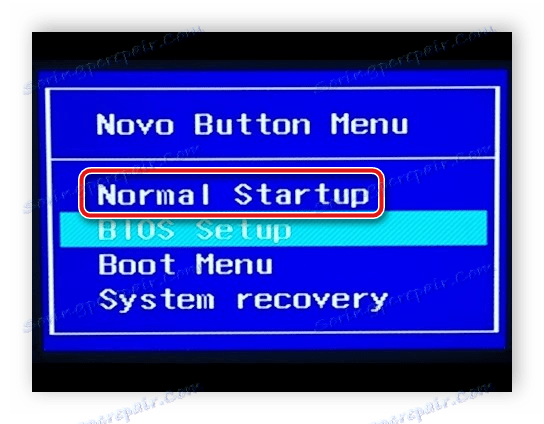
پس از مدتی، سیستم عامل با موفقیت بارگذاری می شود. البته، شما می توانید از این دکمه همیشه استفاده کنید، اما این همیشه مناسب نیست و باعث می شود برخی از مشکلات. بنابراین، بهتر است پارامترهای خاصی را از طریق BIOS تنظیم کنید. در مورد آنها بیشتر بخوانید.
روش 2: عملکرد ON ON
بهتر است قبل از اینکه دکمه راه اندازی شکسته شود، قبل از اینکه لپ تاپ را روشن کنید مراقب باشید. علاوه بر این، این روش برای کسانی که سیستم را از طریق منوی بوت آغاز می کنند مفید خواهد بود. شما فقط نیاز به تنظیم پارامترهای خاصی دارید و می توانید لپ تاپ را از طریق صفحه کلید روشن کنید. دستورالعمل ها را دنبال کنید:
- با استفاده از منوی بوت و یا در هر راه مناسب دیگر، بایوس را وارد کنید.
- به قسمت "مدیریت برق مدیریت" یا "برق" بروید . نام بخش ها ممکن است بسته به سازنده BIOS متفاوت باشد.
- پیدا کردن مورد "عملکرد ON ON" و ارزش را به "هر کلید" تنظیم کنید .
- اکنون می توانید دستگاه را دوباره راه اندازی کنید، درست قبل از خروج، فراموش نکنید که تنظیمات را ذخیره کنید.
جزئیات بیشتر: نحوه ورود به BIOS بر روی کامپیوتر
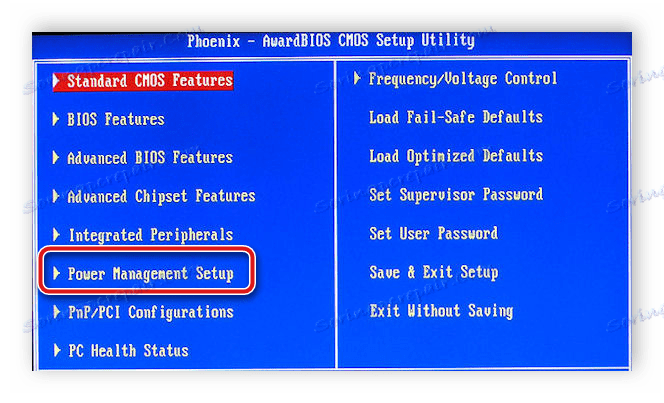
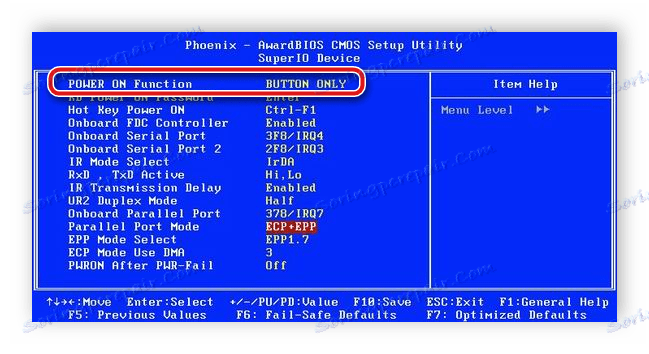
با توجه به تغییر این پارامتر، راه اندازی لپ تاپ هم اکنون می توانید با فشار دادن هر گونه کلید بر روی صفحه کلید انجام شود. پس از اصلاح دکمه Power، می توانید تنظیمات معکوس را همانطور که قبلا انجام داده اید، تنظیم کنید.
امروز ما دو گزینه را برطرف کردیم، که به لطف آن کامپیوتر همراه بدون یک دکمه مربوطه روشن می شود. چنین روش هایی اجازه می دهد که دستگاه را برای تعمیر دستی نباشید و نه به صورت فوری به یک مرکز خدمات برای تعمیر آن بپردازید.
همچنین ببینید: چگونه یک لپ تاپ بدون لپ تاپ را شارژ کنیم